
As fotos não são enviadas para o iCloud? 9 soluções úteis para consertar

"Eu tinha 2.000 fotos que não foram enviadas para o iCloud. Comprei 50 GB extras, mas minhas fotos não estão sendo carregadas no iCloud. Como faço para carregá-las?"
- do Quora
Ao usar um iPhone ou iPad, a Biblioteca de Fotos do iCloud é um recurso super conveniente que nos permite acessar e fazer backup de fotos a qualquer hora e em qualquer lugar. No entanto, às vezes, quando tentamos sincronizar fotos com o iCloud, encontramos problemas como o não upload de fotos para o iCloud. Por que algumas das minhas fotos não são enviadas para o iCloud? Como podemos resolver esse problema? Leia este artigo e você encontrará todas as respostas. Preparar? Vamos começar!
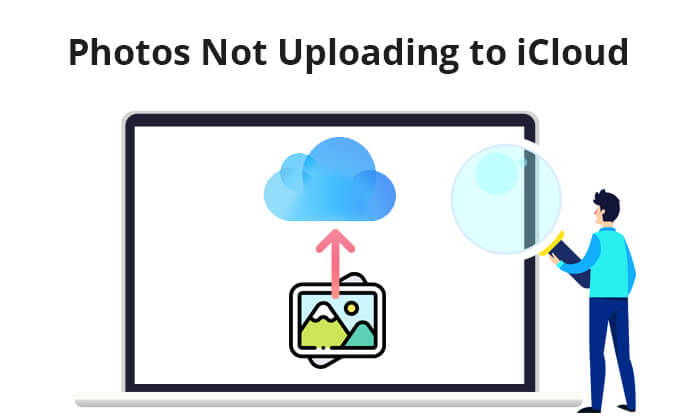
Antes de mergulhar nas soluções, é crucial entender os motivos comuns que podem impedir o upload de fotos para o iCloud. Somente compreendendo a raiz do problema poderemos encontrar soluções adequadas. Aqui estão algumas causas comuns:
Se o seu iCloud parou de sincronizar fotos, não se preocupe. Esta seção fornecerá soluções detalhadas para ajudá-lo a solucionar problemas e garantir que suas fotos possam ser carregadas sem problemas.
Uma conexão estável com a Internet é um requisito básico para enviar fotos para o iCloud. Se a conexão estiver instável ou muito lenta, isso poderá resultar em falhas de upload. Você pode tentar as seguintes etapas:

Se a bateria do dispositivo estiver fraca, o processo de upload poderá ser pausado. Você pode:

O ID Apple serve como chave para acessar os serviços iCloud. Configurações incorretas do ID Apple ou status de login anormal afetarão diretamente a função de upload de fotos.
Para verificar seu ID Apple: Vá em "Configurações" > [Seu nome] para verificar se o ID Apple conectado no momento está correto.
Se o ID Apple estiver incorreto ou o status de login estiver anormal, saia e faça login novamente.
Navegue até "Configurações" > [Seu nome] > role para baixo e toque em "Sair" e siga as instruções para fazer login novamente.

Se você deseja alterar seu ID Apple, mas não quer perder tudo, leia este artigo.
Como alterar o ID Apple sem perder dados [Tutorial comprovado]Se suas fotos não estiverem sincronizando com o iCloud , há algo errado com as configurações do iCloud Photos. Você deve garantir que o recurso Fotos do iCloud esteja ativado. Se já estiver ligado, tente desligá-lo e ligá-lo novamente para ver se o problema foi resolvido. Para verificar as configurações do iCloud Photos, siga as etapas abaixo:
Passo 1. Abra "Configurações" > [Seu nome] > "iCloud" > "Fotos".
Passo 2. Certifique-se de que "Fotos do iCloud" esteja ativado ou desligue-o e ligue-o novamente.

O armazenamento insuficiente do iCloud é outro motivo para o não upload das fotos do iCloud. Você pode visualizar seu armazenamento do iCloud em “Configurações”. Para verificar o armazenamento do iCloud, siga as etapas abaixo:
Passo 1. Abra o app “Configurações”.
Passo 2. Toque no seu perfil Apple ID na parte superior da tela.
Passo 3. Selecione "iCloud". A barra superior exibirá seu armazenamento atual do iCloud e o espaço disponível restante usado para armazenar fotos e vídeos enviados.

Se o espaço for insuficiente, você pode excluir backups, dados de aplicativos ou fotos desnecessários para liberar espaço. Alternativamente, você pode considerar atualizar seu plano de armazenamento iCloud.
A não atualização das fotos do iCloud pode ocorrer devido a interrupções. Às vezes, os servidores da Apple podem apresentar problemas. Você pode visitar a página Apple System Status para verificar se há interrupções no serviço. Se você vir um ponto vermelho, indica que o serviço foi interrompido e você deve esperar pacientemente que a Apple resolva o problema.

Certifique-se de que seu dispositivo esteja executando a versão mais recente do iOS . Versões mais antigas do iOS podem causar problemas de compatibilidade que impedem a sincronização de imagens com o iCloud. Para atualizar sua versão iOS , siga as etapas abaixo:
Passo 1. Vá em “Configurações” > “Geral” > “Atualização de Software”.
Passo 2. Se uma atualização estiver disponível, toque no botão "Baixar e instalar" e siga as instruções na tela para concluir o processo de atualização.

Às vezes, uma simples reinicialização pode resolver muitos problemas, como o não upload de fotos para o iCloud. Tente reiniciar o iPhone e enviar as fotos novamente. Aqui estão as etapas:
Passo 1. Pressione e segure os botões "Power" e "Volume" juntos até que um controle deslizante apareça na tela.
Passo 2. Deslize o botão para desligar o dispositivo.
Passo 3. Após um breve intervalo, pressione e segure o botão "Power" novamente para ligar o dispositivo novamente.

Se nenhum dos métodos acima resolver o problema, poderá ser um problema mais complexo. Pode ser necessário entrar em contato com o suporte oficial ao cliente da Apple ou visitar uma Apple Store para obter ajuda profissional e obter soluções mais específicas e suporte personalizado.
Embora o iCloud seja um método conveniente para backup de fotos, nem sempre é confiável e você pode encontrar vários problemas, como fotos não sincronizadas com o iCloud. Além disso, o espaço de armazenamento gratuito do iCloud é limitado. Portanto, para garantir a segurança de suas fotos, recomendamos o uso do Coolmuster iOS Assistant . Esta é uma ferramenta profissional de gerenciamento de dados do iPhone que ajuda você a fazer backup e gerenciar facilmente as fotos do seu iPhone. Com Coolmuster iOS Assistant , você pode transferir fotos rapidamente para o seu computador sem necessidade de conexão com a Internet ou se preocupar com limitações de espaço de armazenamento.
Destaques do Coolmuster iOS Assistant :
Siga as etapas abaixo para usar iOS Assistant para fazer backup das fotos do iPhone no computador:
01 Baixe, instale e execute este software em seu computador. Conecte seu iPhone ao computador através de um cabo USB.
02 Clique na opção “Confiar” no seu iPhone e na opção “Continuar” no seu computador. Uma vez conectado com sucesso, você verá a interface principal desta ferramenta.

03 Clique na categoria “Fotos” no painel esquerdo e selecione e visualize as fotos que deseja transferir no painel direito. Depois disso, clique no botão "Exportar" para transferir as fotos do iPhone para o computador.

Vídeo tutorial:
Pode haver vários motivos pelos quais as fotos do iCloud não estão sendo carregadas, mas por meio dos métodos apresentados neste artigo, você pode solucionar e resolver esses problemas um por um. Além disso, para proteger melhor suas fotos, recomendamos o uso do Coolmuster iOS Assistant para backup e gerenciamento. Isso não apenas aumenta a segurança dos dados, mas também proporciona maior tranquilidade ao usar o iPhone.
Artigos relacionados:
[Resolvido] Como corrigir problema de fotos que não são importadas do iPhone para Mac
Sete principais soluções para consertar fotos do iCloud travadas em 1%
7 soluções comuns para corrigir facilmente problemas de travamento no upload do iCloud
Como fazer upload de fotos para o iCloud em 4 abordagens fáceis?





